Znajdź 15 najlepszych procesów według użycia pamięci za pomocą „Top” w trybie wsadowym
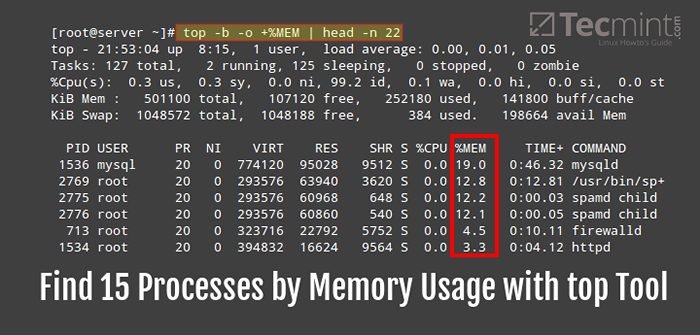
- 1147
- 88
- Ignacy Modzelewski
Podobnie jak poprzednia wskazówka na temat znalezienia najlepszych procesów według użytkowania RAM i CPU, możesz również użyć Top Command, aby wyświetlić te same informacje. Być może istnieje dodatkowa zaleta tego podejścia w porównaniu z poprzednim: "nagłówek" Top zawiera dodatkowe informacje na temat aktualnego statusu i wykorzystania systemu: czas pracy, średnia obciążenia i całkowita liczba procesów, aby wymienić kilka przykładów.
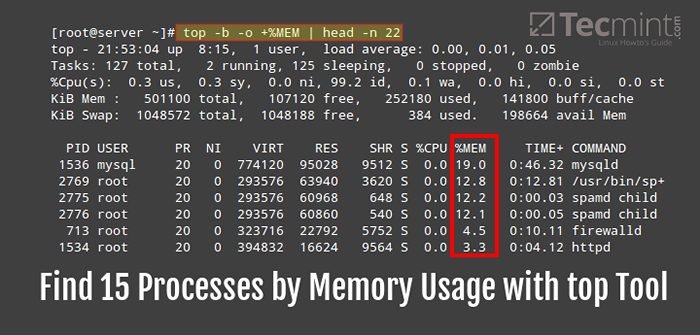 Znajdź procesy według użytkowania pamięci za pomocą góry
Znajdź procesy według użytkowania pamięci za pomocą góry Aby wyświetlić 15 najlepszych procesów posortowanych według użycia pamięci w kolejności malejącej, zrób:
# top -b -o +%mem | głowa -n 22
W przeciwieństwie do poprzedniej wskazówki, tutaj musisz użyć +%Mem (Zwróć uwagę na znak plus) Aby sortować wyjście w kolejności malejącej:
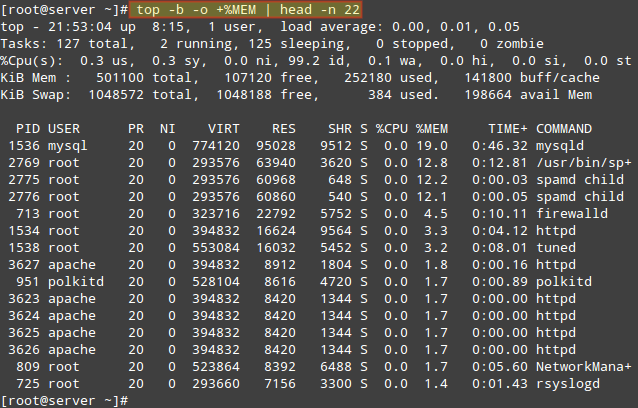 Wypisz 15 najlepszych procesów według użytkowania pamięci
Wypisz 15 najlepszych procesów według użytkowania pamięci Z powyższego polecenia opcja:
-B: działa na górze w trybie wsadowym-o: używane do określania pól do sortowania procesówgłowanarzędzie wyświetla kilka pierwszych wierszy pliku i-
-NOpcja służy do określenia liczby wyświetlanych linii.
Notatka To głowa narzędzie domyślnie wyświetla pierwsze dziesięć wierszy pliku, to znaczy, gdy nie określacie liczby wyświetlanych linii. Dlatego w powyższym przykładzie wyświetliśmy pierwsze 22 wiersze górnego wyjścia polecenia w trybie wsadowym.
Przekieruj lub zapisz wyjście „top” na pliku w Linux
Dodatkowo, używając szczyt W trybie wsadowym umożliwia przekierowanie wyjścia do pliku w celu późniejszej kontroli:
# top -b -o +%mem | Head -n 22> Topreport.tekst
Jak widzieliśmy, szczyt Utility oferuje nam więcej dynamicznych informacji podczas listowania procesów w systemie Linux, dlatego to podejście ma dodatkową przewagę w porównaniu z użyciem PS narzędzia, które omówiliśmy w Tip One.
Ale co najważniejsze, zawsze musisz biec szczyt w trybie wsadowym, aby przekierować swoje wyjście do pliku lub innego procesu. Dodatkowo, jeśli masz jakieś wskazówki dotyczące korzystania z szczyt, Możesz je również udostępnić za pośrednictwem poniższego formularza opinii.
- « Jak zainstalować motyw ikon papirusa na Ubuntu 16.04 i Linux Mint 18
- Gradio - Wyszukaj i słuchasz internetowych stacji radiowych na komputerach Linux »

